Prisijungimas prie „Power Apps“
Norėdami sukurti, redaguoti ar paleisti programą, prisijunkite prie Power Apps at https://make.powerapps.com. Norėdami kurti drobės programas, turite turėti aplinkos kūrėjas iš anksto nustatytą saugos vaidmuo.
Norėdami sužinoti daugiau apie Power Apps pagrindinį puslapį, eikite į Darbo su ja pradžia Power Apps.
Pasirinkite aplinką
Nesvarbu, ar kuriate programą, srautą, duomenų ryšį, ar lentelę, daug ką darote, yra „Microsoft Dataverse“ ir „Power Apps“ tam tikroje aplinkoje. Aplinkos sukuria sienas tarp skirtingų darbo tipų. Pavyzdžiui, organizacija gali turėti skirtingas aplinkas skirtingiems skyriams. Daugelis organizacijų naudoja aplinkas, kad atskirtų vis dar kuriamas programas nuo jau plačiai naudojamų. Galite pasiekti kelias arba tik vieną aplinkas. Jei turite atitinkamus leidimus, galite net sukurti savo aplinkas.
Norėdami patikrinti kurioje aplinkoje esate, raskite aplinkos jungiklį, esantį dešinėje antraštės pusėje.
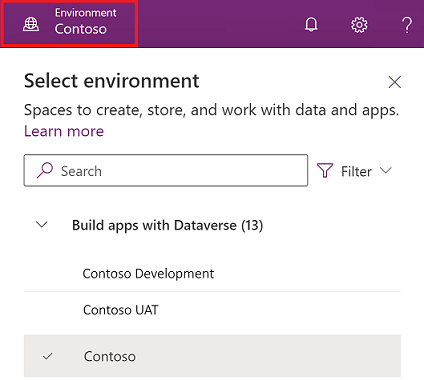
Naudojant aplinkos išrinkiklį, aplinkos sugrupuojamos į dvi kategorijas: kurti programas naudojant Dataverse ir Kitas aplinkas. Pasirinkite Filtruoti , kad filtruotumėte aplinkų sąrašą pagal savo vaidmenį, duomenų platformą (Dataverse arba nėra) ir aplinkos tipą, pvz., gamybą arba smėlio dėžę.
Aplinkos, kuriose turite sistemos administratoriaus ir (arba) sistemos tinkintojas saugos vaidmuo narystę, rodomos dalyje Kurti programas naudojant Dataverse. Sąraše Kitos aplinkos rodomos aplinkos, kuriose turite tik aplinkos kūrėjas arba redaguoti bent vienos drobės programos teises aplinkoje.
Arbatpinigiai
Norėdami peržiūrėti išsamią informaciją apie aplinką, sąraše užveskite pelės žymeklį virš aplinkos.
Filtruoti aplinkas pagal vaidmenį
| Filtruoti vaidmenis | Power Platform vaidmuo arba aprašas |
|---|---|
| Administratorius | Sistemos administratorius Aplinkos administratorius |
| Kūrėjas, turintis prieigą prie duomenų | Sistemos administratorius Sistemos tinkintojas |
| Kūrėjas, neturintis prieigos prie visų duomenų | Aplinkos kūrėjas (naudojant su arba be Dataverse) |
| Bendrinamas programos bendraautorius | Vartotojas be priskirto kūrėjo lygmens saugos vaidmens, bet turintis redagavimo teises bent vienoje aplinkoje esančioje drobės programoje |
Svarbu
- Norėdami peržiūrėti aplinkos sąrašą aplinkos perjungituve, turite turėti aplinkos formuotojas, sistemos pritaikymo tinkintojas „Power Apps“ arba saugos vaidmuo aplinkos administratoriaus. Norėdami gauti informacijos apie iš anksto nustatytus saugos vaidmenis, eikite į Iš anksto nustatytus saugos vaidmenis administravimo vadove Microsoft Power Platform .
- Prieš kurdami programą, srautą ar panašų komponentą įsitikinkite, kad esate tinkamoje aplinkoje . Negalite laisvai perkelti komponentų iš vienos aplinkos į kitą.
Pastaba.
- Kiekvienas organizacijos narys gali pasiekti numatytąją aplinką. Kaip ir bet kurioje aplinkoje, vartotojai gali matyti programas, kuriose jie turi pakankamus leidimus, kad galėtų prisijungti prie programos.
- Visi vartotojai, turintys aplinkos formavimo saugos vaidmenį aplinkoje, gali matyti visas modeliu pagrįstas programas šioje aplinkoje, įskaitant numatytąją aplinką. Daugiau informacijos: Modeliu pagrįstų programų teisės peržiūrėti ir pasiekti programas.
- Jei kuriate programą vienoje aplinkoje, kitoje aplinkoje jos nematysite. Be to, vartotojai, norintys paleisti jūsų programą, turi turėti prieigą prie aplinkos, kurioje ją sukūrėte.
Daugiau informacijos ieškokite Aplinkų apžvalga.
Prisijunkite naudodami "Azure B2B" bendradarbiavimą
Pastaba.
- Išteklių nuomotojas yra nuomotojas Microsoft Entra , kuriame tikimasi, kad bus programa ir kur vartotojas turėtų sukurti ir redaguoti programą. „Azure“ B2B kūrėjams šis klientas skiriasi nuo kliento jų paskyrose.
- Pagrindinis klientas – tai vieta, kurioje patalpintas ir autentifikuojamas vartotojo klientas.
- Norėdamas kurti ir redaguoti programas išteklių nuomotojuje, administratorius turi atlikti šiuos veiksmus , kad suteiktų "Azure" B2B vartotojams būtinas teises kurti programas.
Kai vartotojas prisijungia Power Apps, jis prisijungia prie savo namų nuomotojo – nuomotojo Microsoft Entra , kuriame sukonfigūruoti jo kredencialai. Prisijungęs vartotojas gali pakeisti katalogą, jis ketina kurti programas naudodamas "Switch" katalogą susieti kaip parodyta čia:

Perjungimo katalogo susieti atidaromi Power Apps parametrai, kuriuose yra skirtukas Katalogai , kuriame išvardijami visi Microsoft Entra nuomotojai, kuriuose vartotojas yra kaip narys arba "Azure B2B" svečias. Pasirinkus Perjungti paleidikliai, Power Apps kad atsijungtumėte nuo dabartinio nuomotojo ir prisijungtumėte prie pasirinkto nuomotojo.

Dažnai užduodami klausimai
Kodėl negaliu bendrinti programos kaip „Azure“ B2B kūrėjas?
Bendrinimo Power Apps funkcijos reikalauja, kad vartotojai turėtų nuomotojo teises, kai "Azure Microsoft Entra ID " išoriniai bendradarbiavimo parametrai turi svečio vartotojo prieigą prie "(labiausiai įtraukiančių)". "Azure B2B" kūrėjai, neturintys pakankamų teisių, bendrinimo aplinkoje mato šį klaidos dialogo langą.

Ar galiu dirbti Power Apps ir savo namų nuomotojuje, ir išteklių nuomotojuje?
- Taip, bet atskiruose naršyklės seansuose. Pavyzdžiui, Microsoft Edge gali būti atidarytas standartiniu režimu, o naujame "InPrivate " lange gali būti pradėtas atskiras seansas .
- Jei atidaromi keli to paties naršyklės seanso skirtukai, pasiekiami tik tie ištekliai, kurie yra prie pastaruoju metu prisijungto kliento.
Ar galiu prisijungti prie Power Apps išteklių nuomotojo su GDAP?
Ne, https://make.powerapps.com neatpažįsta "Granular" deleguotųjų administratoriaus teisių (GDAP); tačiau Power Platform administravimo centras tai daro.
Prisijunkite naudodami "Microsoft" paskyrą (peržiūros versija)
Kurti Power Apps gali bet kas, net jei neturite darbo ar mokyklos paskyros. Tiesiog prisiregistruokite gauti "Dynamics 365 Sales" bandomąją versiją naudodami "Microsoft" paskyrą ir naudokite tą paskyrą, kad prisijungtumėte Power Apps.
Per 30 dienų bandomąjį laikotarpį galite kurti ir žaisti su tiek programų, kiek norite. Taip pat galite kurti naudodami programas su Dataverse kitomis aukščiausios kokybės jungtimis. Tačiau jei planuojate paleisti šias programas pasibaigus bandomajam laikotarpiui arba bendrinti jas su kitais, turite susikurti (nemokamą) Microsoft Entra paskyrą.
Svarbu
- Tai yra peržiūros versijos funkcija.
- Peržiūros funkcijos nėra skirtos naudoti gamybai ir gali būti apribotas jų funkcionalumas. Šias funkcijas galima naudoti prieš oficialų išleidimą, kad klientai galėtų gauti ankstyvą prieigą ir pateikti atsiliepimų.
Kur galiu gauti licenciją su Power Apps savo "Microsoft" paskyros naudojimo teisėmis?
Nemokama bandomoji "Dynamics 365 Sales" versija apima Power Apps naudojimo teises kartu su kitomis "Dynamics" ir Power Platform naudojimo teisėmis. Galite užsiregistruoti čia: Dynamics 365 nemokamą bandomąją versiją.

Pastaba.
Ne visos Power Apps nemokamos licencijos palaiko "Microsoft" paskyros registraciją. Tikimasi, kad nemokamų licencijų, leidžiančių nemokamai užsiregistruoti, sąrašas laikui bėgant augs.
Kaip kurti modeliu pagrįstas programas ir jas naudoti Dataverse?
Pasirinkite arba sukurkite aplinką su Dataverse. Galite nemokamai kurti kūrėjo aplinkas Dataverse .
- Prisijunkite prie Power Apps.
- Pasirinkite aplinkos parinkiklį.
- Reikia savo aplinkos? raginimą, pasirinkite Išbandykite dabar , kad sukurtumėte aplinką Dataverse.
Kaip pasiekti Power Platform administravimo centrą?
Power Platform administravimo centras (https://admin.powerplatform.microsoft.com) nepalaiko prisijungimo prie "Microsoft" abonemento. Tačiau jūsų "Microsoft" paskyra yra susieta su nuomotoju Microsoft Entra ir jūs galite atsargos Microsoft Entra pagrįstą tapatybę, kurią naudosite Power Platform administravimo centre.
- Atlikite veiksmus, nurodytus dalyje Kaip sukurti Microsoft Entra tapatybę su tomis pačiomis administratoriaus teisėmis kaip ir mano "Microsoft" paskyra?
- Naudodami naujai sukurtą Microsoft Entra tapatybę, prisijunkite prie https://admin.powerplatform.microsoft.com.
Kaip sukurti Microsoft Entra tapatybę su tomis pačiomis administratoriaus teisėmis kaip ir mano "Microsoft" paskyra?
- Prisijunkite prie https://portal.azure.com.
- Ieškokite Microsoft Entra ID.
- Pridėti naują vartotoją.
- Susiekite arba įtraukite "Azure" prenumeratą į savo Microsoft Entra nuomotoją. Administravimo tikslais turite priskirti tą patį administratoriaus vaidmenį, kaip ir jūsų "Microsoft" paskyros Microsoft Entra ID, pvz., Power Platform arba Dynamics 365 administratoriaus.
Mano "Microsoft" paskyrai priskirtos nemokamos licencijos galiojimas baigėsi, kaip galiu pasiekti Power Apps?
Jei jūsų "Microsoft" paskyra susieta su nuomotoju Microsoft Entra , galėsite prisijungti Power Apps ir redaguoti programėles. Tačiau be aktyvios licencijos negalite leisti programų.
Šiandien "Microsoft" paskyroms taikomi riboti bandomieji laikotarpiai, negalite du kartus prisiregistruoti gauti tos pačios nemokamos licencijos naudodami tą pačią paskyrą. Be to, "Microsoft" paskyros negali įsigyti Power Apps planų.
Galite tęsti programėlių kūrimą ir paleidimą sukurdami Microsoft Entra tapatybę tame pačiame Microsoft Entra nuomotojuje, su kuriuo susieta jūsų "Microsoft" paskyra, ir prisiregistruodami gauti Power Apps kūrėjo planą su ta tapatybe. Naudodami "Microsoft" paskyrą turite bendrinti programėles su savo Microsoft Entra tapatybe, kad galėtumėte jas redaguoti ir leisti.
Norėdami sukurti Microsoft Entra tapatybę su administratoriaus teisėmis, atlikite veiksmus, nurodytus skyriuje "Kaip sukurti Microsoft Entra tapatybę su tomis pačiomis administratoriaus teisėmis kaip ir mano "Microsoft" paskyra?".
Ar galiu naudoti "Microsoft" paskyrą su Power Platform "PowerShell" cmdlet?
Nr. Tuo tarpu galite atlikti veiksmus, nurodytus anksčiau pateiktuose klausimuose, kai pridedate naują Microsoft Entra tapatybę Microsoft Entra nuomotojui, susietam su jūsų "Microsoft" paskyra, Power Platform kad galėtumėte naudoti "PowerShell" cmdlet.
Ar galiu bendrinti savo programas su kitais naudotojais?
Taip, tačiau turite įtraukti vartotojų į Microsoft Entra nuomotoją, susietą su jūsų "Microsoft" paskyra, turėsite priskirti licenciją šiems vartotojams ir bendrinti programą su šiais vartotojais. Kaip administratorius galite priskirti nemokamas licencijas vartotojams, tačiau jos nustos galioti.
- Norėdami sukurti Microsoft Entra tapatybę su administratoriaus teisėmis, atlikite veiksmus, nurodytus Kaip sukurti Microsoft Entra tapatybę su tomis pačiomis administratoriaus teisėmis kaip ir mano "Microsoft" paskyra?.
- Pridėkite kiekvieno naudotojo, kurį norite bendrinti su programa, tapatybę prie Microsoft Entra ID.
- Prisijunkite prie https://portal.azure.com).
- Ieškokite Microsoft Entra ID.
- Pridėti naują vartotoją arba Įtraukti svečio vartotoją. Galite įtraukti vartotojų, kurie turi "Microsoft" abonementą arba Microsoft Entra tapatybę.
- Naudodami administratoriaus Microsoft Entra tapatybę, įsigykite bet kuriuos pirkimo Power Apps planus. Kaip administratorius gausite 25 Power Apps bandomąsias versijas vienam vartotojui. Visų šių bandymų galiojimas baigiasi.
- Naudodami savo Microsoft Entra administratoriaus tapatybę, priskirkite licencijas vartotojams, kuriuos įtraukėte į savo Microsoft Entra nuomotoją. Naudodami savo Microsoft Entra administratoriaus tapatybę, priskirkite licencijas vartotojams , kuriuos įtraukėte į savo Microsoft Entra nuomotoją.
- Prisijunkite, kad Power Apps galėtumėte bendrinti programas su vartotojais.
Ar galiu paleisti programėles Power Apps mobiliajame telefone?
Taip. Turite paleisti programą iš programos susieti. Tiesiogiai nepaleidus programos, Power Apps mobilusis telefonas nepalaiko "Microsoft" paskyros prisijunkite nuo programos paleidimo konteksto.
Programos susieti galite gauti apsilankę,Programos Power Apps>> (pasirinkite programą) >Išsami informacija> Peržiūrėti žiniatinklio susieti nuosavybę.
